2022年1月時点で本ブログはWordPressに移管しました。
当時のカスタム記事になります。はてなブログユーザーは参考ください。
本ブログに「お問い合わせフォーム」を設置しました。
設置の仕方について紹介します。
お問い合わせフォームの作成
お問い合わせフォームはGoogleフォームを利用しています。
そのため、Googleアカウントを持っていることが前提になります。
GoogleアナリティクスやGoogleサーチコンソール を利用しているのであれば、アカウントを持っているので問題ないと思いますが。
1、Google検索のトップページの右上にある、「グーグルアプリ」(「・・」のやつです)から、一番下の「さらにもっと」をクリックして、サービス一覧から「フォーム」をクリックします
2、表示される画面の一番下から「Googleフォームを使う」をクリック
3、新しいフォームの「空白」をクリック
4、以下添付画像のように入力しましょう。
(あくまでも私の設定の仕方なので、各自好きにアレンジしてください)
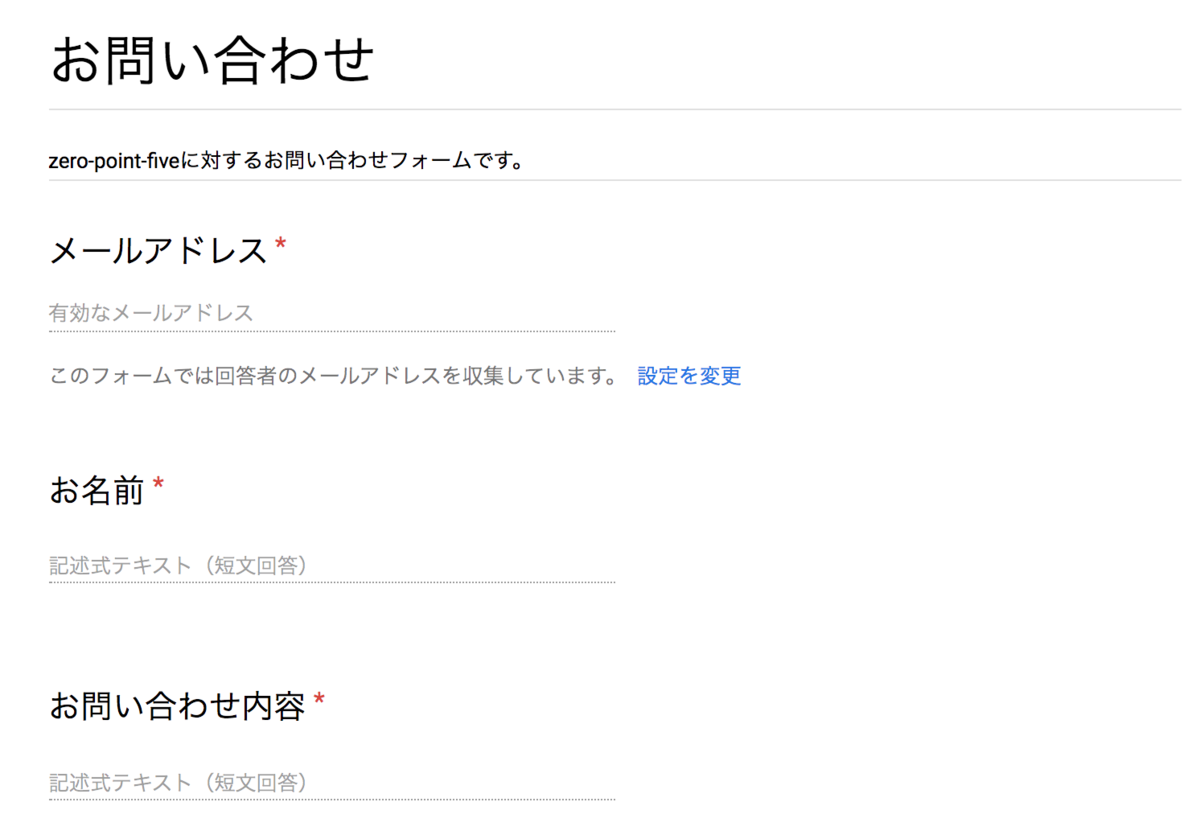
・メールアドレスは右上の設定(歯車アイコン)から「メールアドレスを収集する」にレ点をつけると出てきます
・お名前とお問い合わせ内容は記述式にして、右下のボタンで「必須」にします
5、フォームの作成が完了したら、右上の送信ボタンをクリックします
6、送信方法から<>を選択し、「HTMLを埋め込む」の下に表記されている文を、コピペします
問い合わせフォームの作成は以上で完了です。次にはてなブログ側でサイトを設置します。
はてなブログでの設定
はてなブログ側での設定です。(続きです)
1、管理画面から「固定ページ」を選択します
2、ページを作成します。
URLは任意に設定してください。(私はシンプルに「otoiawase」としました)
ページを作るを選択。
タイトルには、「お問い合わせ」と入力(ご自由に設定ください)。
HTML編集を選択し、GoogleフォームでコピペしたHTMLを貼り付けます。
次に、下部の「公開する」をクリック
3、管理画面の「デザイン」からカスタマイズ→サイドバー→モジュールの追加を選択
4、リンクを選択し、タイトルを記述(お問い合わせ)、リンクタイトルを記述(お問い合わせフォーム)、3で作成したURLを入力、適用をクリック
5、上部の「変更を保存する」をクリック
以上でお問い合わせフォームの作成は完了です!
最後に
手順は結構あるように見えますが、ざっと10分もあれば作成が完了すると思います。
お問い合わせフォームはなくてもいいのかもしれませんが、Googleアドセンスを申請して認定してもらうためにはあったほうが良いと、他の記事に多く記載されていたので今回作成しました。
当面は問い合わせは全くないと思いますが、Googleアドセンスの利用を想定しているのであればあっても良さそうです。
参考ください。









コメント